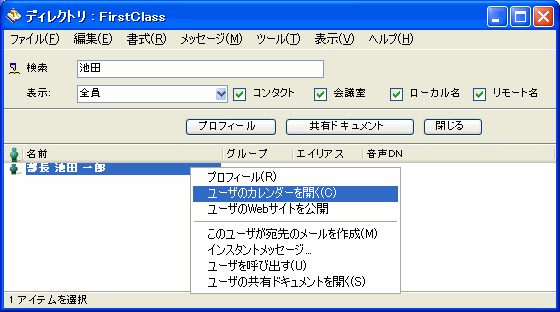| |
|
カレンダーについて
ただし、システム手帳とは違って、他のユーザに自分のFirstClassカレンダーを閲覧したり更新したりしてもらうことができます。そのため、全員がお互いに都合のよい時間にミーティングなどのスケジュールを設定できます。
FirstClassカレンダーの機能は会議室によく似ており、管理者が共有カレンダーを作成してユーザにアクセス権を与えたり、ユーザが独自のカレンダーを作成して他のユーザにアクセスさせたりすることができます。
カレンダーの種類
FirstClassは、次の種類のカレンダーをサポートしています。
カレンダーを開く
自分の個人用カレンダーを開くには、[ファイル]>[開く]>[カレンダー]を選択してください。
他のユーザのカレンダーを開くには、ディレクトリ、[在席確認]リスト、メッセージの宛先領域、または[インスタントメッセージ]フォームでコンテキストメニューを開いて、[ユーザのカレンダーを開く]をクリックしてください。
カレンダーの印刷
カレンダーをすぐに印刷するには、ツールバーボタンの[印刷]をクリックしてください。現在表示されているアクティブなペインが印刷されます。
[ファイル]>[印刷]を選択した場合は、[印刷レイアウト]フォームが開き、印刷する内容を指定できます。
[ファイル]>[印刷]操作での調整は、印刷のデフォルト設定に対して一時的な変更を加えるだけです。 行った変更が印刷のデフォルト設定として保存されるわけではありません。印刷のデフォルト設定を変更する場合は、[ファイル]>[印刷レイアウト]を選択して、[印刷レイアウト]フォームを開いてください。
| ||||||||||